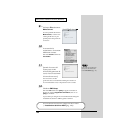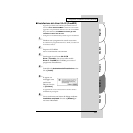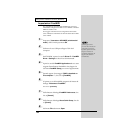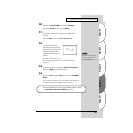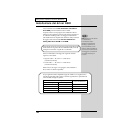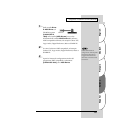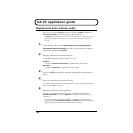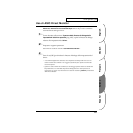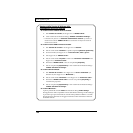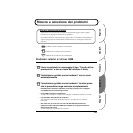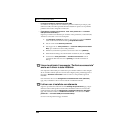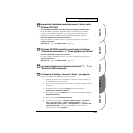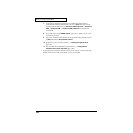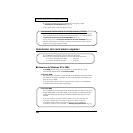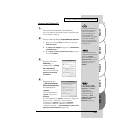198
UA-20 application guide
Apertura della finestra di dialogo delle
impostazioni del driver speciale
Se si utilizza il driver WDM in Windows XP/2000:
1. Nel Pannello di controllo, fare doppio clic su “EDIROL UA-20”.
2. Verrà visualizzata la finestra di dialogo “EDIROL UA-20 Driver Settings”.
* In Windows XP, fare clic su “Passa alla visualizzazione classica” per attivare la
visualizzazione classica. EDIROL UA-20 verrà visualizzato solo dopo aver attivato la
visualizzazione classica.
Se si utilizza il driver MME in Windows XP/2000:
1. Nel “Pannello di controllo” fare doppio clic su “Sistema”.
2. Fare clic sulla scheda “Hardware” e quindi sul pulsante [Gestione periferiche].
3. Successivamente, fare doppio clic su “Controller audio, video e giochi”.
4. Fare doppio clic su “EDIROL UA-20”.
5. Fare clic sulla scheda “Proprietà” e nella zona “Periferiche multimediali” fare
doppio clic su “Periferiche audio”.
6. Selezionare “EDIROL UA-20” e fare clic sul pulsante [Proprietà].
7. Fare clic sul pulsante [Impostazioni] e verrà visualizzata la finestra di dialogo
“EDIROL UA-20 Driver Settings”.
Se si utilizza Windows Me/98:
1. Nel “Pannello di controllo” fare doppio clic su “Suoni e multimedia”. (In
Windows 98, fare doppio clic su “Multimedia”.)
2. Fare clic sulla scheda “Periferiche” e fare doppio clic su “Periferiche audio”.
3. Selezionare “EDIROL UA-20 Audio” e fare clic sul pulsante [Proprietà] per
visualizzare le proprietà.
4. Fare clic sul pulsante [Impostazioni] e verrà visualizzata la finestra di dialogo
“EDIROL UA-20 Driver Settings”.
Se si utilizza Macintosh:
Aprire il pannello di controllo ASIO nella finestra di dialogo Audio Settings
dell’applicazione ASIO compatibile. Il nome della finestra di dialogo Audio Settings e
la procedura per aprire il Pannello di controllo ASIO potrebbero differire a seconda
dell’applicazione utilizzata. Per maggiori informazioni fare riferimento al manuale
utente del software.